Apple Music에서 노래가 사라진 이유는 무엇입니까? 2025년 회복 가이드!
Apple Music은 실제로 특히 미국 지역에서 최고의 음악 스트리밍 플랫폼으로 간주됩니다. 충분하지만 다른 앱 및 소프트웨어와 동일하지만 일부 경우와 같은 문제가 발생하는 경우도 있습니다. Apple Music에서 사라진 노래 왜 그런 일이 일어났는지 모른 채.
내 Apple Music이 모두 사라진 이유는 무엇입니까? Apple Music에서 손실된 노래를 어떻게 복구합니까? 다행히도 이러한 문제를 검토하고 이에 따라 노래를 복원할 수 있는 몇 가지 방법이 있습니다. 이제 이 기사의 주요 주제에 대해 더 자세히 알아보겠습니다.
기사 내용 1부. 갑자기 애플뮤직에서 노래가 사라진 이유2부. Apple Music에서 손실된 노래를 복구하는 방법3부. 구독 종료 후 Apple 뮤직 라이브러리가 사라지는 것을 방지하는 방법4 부. 개요
1부. 갑자기 애플뮤직에서 노래가 사라진 이유
갑자기 장치에서 음악이 사라지면 그 원인이 무엇인지 궁금할 것입니다. 가능한 최상의 솔루션을 즉시 찾을 수 있도록 가능한 이유를 잘 알고 있는 것이 중요합니다. 이 섹션에서는 Apple Music에서 노래가 사라진 주요 이유 중 일부를 강조했습니다.
- 만료된 Apple Music 구독. 구독이 만료되면 이전에 다운로드한 모든 Apple Music 트랙이 사라집니다.
- Apple Music 보기 옵션을 껐습니다.
- iCloud 음악 보관함에 오류가 있을 수 있습니다. 이것이 올바르게 설정되지 않은 경우 모든 장치에서 일부 트랙의 가용성에 문제가 있을 수 있습니다.
- 기기의 OS 또는 Apple Music 앱 업데이트.
- 음악을 저장하기 위한 장치의 제한된 저장 공간.
다시 말하지만, 이는 Apple Music에서 노래가 사라지는 가능한 이유 중 일부일 뿐입니다. 수정 사항에 대해 더 자세히 알아보고 싶다면 이 문서의 두 번째 부분으로 이동하세요.
2부. Apple Music에서 손실된 노래를 복구하는 방법
이전에 언급했듯이 Apple Music에서 노래가 사라진 주요 원인을 공유한 후 이제 Apple Music에서 손실된 노래를 복구하는 방법을 확인할 수 있는 방법을 다룰 것입니다. 아래 목록을 참고하시면 됩니다.
솔루션 #1. Apple Music 구독 확인
모든 기기에서 Apple Music이 모두 사라진 이유는 무엇입니까? Apple Music 구독이 원인일 수 있습니다. Apple Music 구독을 확인하는 것이 좋습니다. 이를 다시 확인하는 방법은 다음과 같습니다.
iOS의 경우
- iOS 기기에서 '설정".
- 프로필 이름을 탭하세요. 표시된 옵션에서 '구독".
- 이제 Apple ID에 연결된 모든 활성 및 만료된 구독이 표시됩니다. Apple Music 구독 상태를 확인하세요.
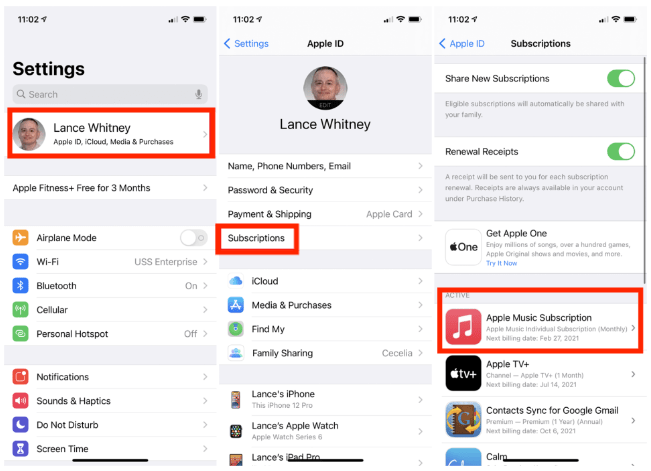
Mac의 경우
로 시작 macOS Catalina, Apple이 iTunes 앱을 폐기함에 따라 Apple Music 구독 확인 프로세스가 변경되었습니다. Catalina 이상을 실행 중인 경우 App Store로 직접 이동하여 앱 구독을 확인하고 관리할 수도 있습니다.
- App Store 앱을 열고 창 왼쪽 하단에 있는 계정 이름을 클릭하세요.
- 계정 창에서 정보 보기 링크를 클릭하세요.
- 관리 아래에 보유하고 있는 구독 수가 포함된 구독이 표시됩니다.
- Apple Music 구독 옆에 있는 편집 링크를 클릭하면 이제 계획을 확인할 수 있습니다.
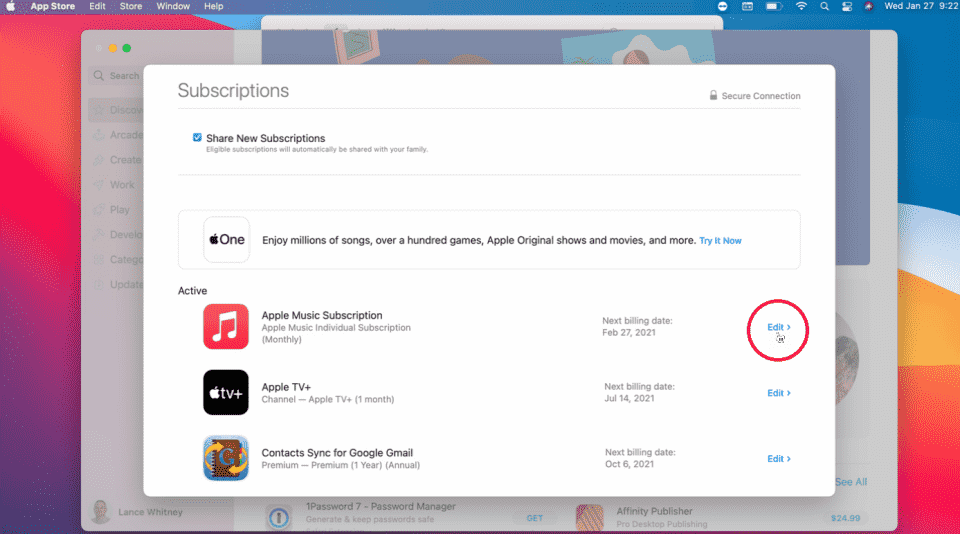
Android의 경우
- Apple Music을 구독하는 Android 사용자는 내용 듣기 아이콘을 클릭한 다음 삼점 설정 메뉴를 선택하고 계정을 선택하세요.
- 거기에서 구독 관리 구독을 확인하세요.
솔루션 #2. "Apple Music 표시" 옵션 활성화
기기의 OS를 업데이트한 후 'Apple Music 표시' 옵션이 자동으로 비활성화되었을 수 있습니다. 따라서 Apple Music에서 노래가 사라진 이유에 대한 문제를 해결할 수 있는지 확인하기 위해 이 내용도 확인하는 것이 좋습니다. Apple Music에서 손실된 노래를 어떻게 복구합니까? 이렇게하려면 아래를 따르십시오.
- "로 향한다.설정iOS 기기에서는 "를 누른 다음 "를 누릅니다.음악"후에.
- “Apple 음악보기""옵션 아래의 "음악” 메뉴. 이 기능이 비활성화된 경우 슬라이더를 전환하여 활성화하세요. 이미 활성화되어 있으면 껐다가 다시 켜십시오.
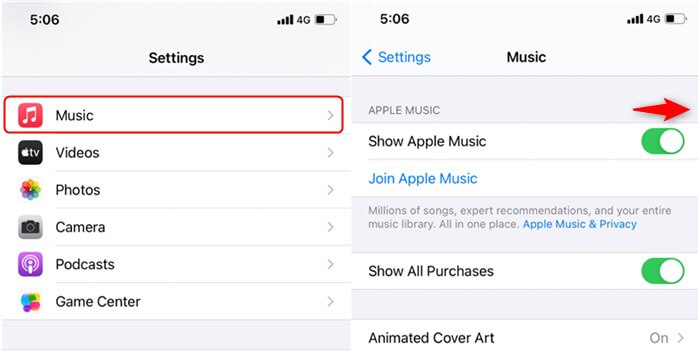
솔루션 #3. iCloud 음악 라이브러리 옵션이 켜져 있어야 합니다.
iCloud 음악 라이브러리는 트랙이 모두 동기화되어 기기에서 사용 가능한지 확인하는 역할을 합니다. 따라서 해당 옵션이 활성화되어 있는지 확인하는 것이 필수입니다. Apple Music에서 노래가 사라지는 등의 딜레마를 해결하는 데 도움이 될 수 있습니다. Apple Music 라이브러리를 복원하는 방법은 무엇입니까? 활성화 방법을 잘 모르는 경우 아래 가이드를 따르기만 하면 됩니다.
iOS에서
- iOS 기기의 경우 '설정", 선택하다 "음악".
- “동기화 라이브러리iTunes Match 또는 Apple Music을 구독하는 경우 '옵션을 선택하세요.
- 이 옵션을 켜려면 이 옵션 옆의 슬라이더를 전환하세요.
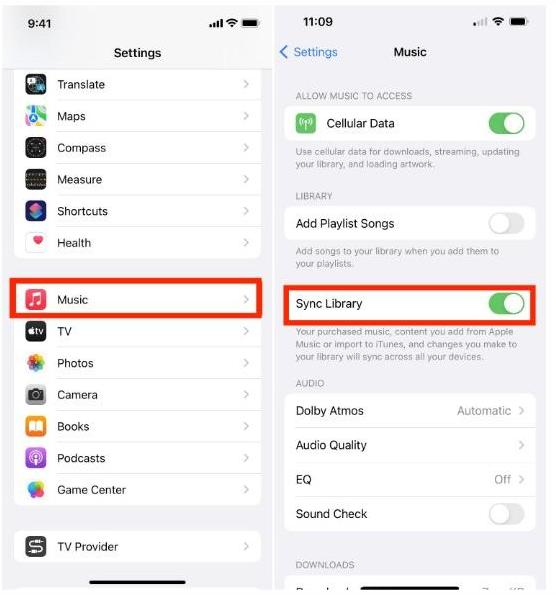
Mac에서
- Mac에서 Apple Music 앱을 엽니다.
- 파일 > 라이브러리 > 라이브러리 구성을 선택합니다.
- 그런 다음 연결 파일.
- 그런 다음 음악 > 설정 또는 음악 > 기본 설정을 선택합니다. 일반 탭으로 이동하게 됩니다. 동기화 라이브러리를 선택합니다.
- Ok. 이제 음악 라이브러리가 동기화될 때까지 기다립니다.
Windows의 경우
- Windows 컴퓨터에서는 iTunes 앱을 열고 '편집” 버튼을 누른 다음 “환경 설정".
- 그런 다음 "일반 ' 탭을 선택한 다음 'iCloud에 음악 라이브러리"옵션.
- 그런 다음 “OK”메뉴.
솔루션 #4. 기기 또는 Apple Music 앱 업데이트
누락된 Apple Music 노래를 여전히 볼 수 없는 경우 다음 단계는 기기와 음악 앱을 업데이트하는 것입니다. 장치와 앱에 버그가 있으면 Apple Music 앱이 응답하지 않아 음악이 누락될 수 있습니다. 장치 및 앱 업데이트는 다양한 시스템 문제를 해결하는 가장 효과적인 솔루션 중 하나입니다. 기기나 Apple Music 앱을 최신 버전으로 업데이트하지 않았다면 지금 업데이트하세요. 예를 들어 Android의 최신 버전은 안드로이드 13.0, Apple 사용자의 경우 iOS 16입니다.
솔루션 #5. 기기 및 Apple Music 앱을 다시 시작하십시오.
Apple Music 라이브러리를 복원하는 방법은 무엇입니까? 기기 OS를 업데이트한 후 Apple Music에서 노래가 사라진 경우, 현재 사용 중인 기기를 재부팅하는 것도 기본적인 해결 방법 중 하나입니다. 또한 Apple Music 앱 자체로 인해 문제가 발생할 수도 있습니다. 따라서 Apple Music 앱을 다시 시작하고 문제가 해결되는지 확인하는 것이 좋습니다.
솔루션 #6. 장치의 저장 공간 확보
Apple Music 라이브러리에서 노래가 사라진 이유는 무엇입니까? Apple Music에서 손실된 노래를 어떻게 복구합니까? 문제를 해결하기 위해 적용할 수 있는 또 다른 해결 방법은 저장 공간을 확보하는 것입니다.
iPhone 및 태블릿과 같은 모바일 장치는 저장 공간이 제한되어 있다는 점은 주목할 가치가 있습니다. 따라서 새 음악 파일을 계속 추가하면 결국 장치의 저장 공간이 부족해지고 음악이 iPhone에서 사라지게 됩니다. 일반적으로 동영상과 앱이 대부분의 저장 공간을 차지합니다. 따라서 Apple Music 노래를 위한 공간을 확보할 수 있도록 이러한 항목 중 일부를 삭제하는 것이 좋습니다.
이는 iPhone에서 일부 노래가 사라졌을 때 Apple Music 사용자가 시도할 수 있는 가장 일반적인 해결 방법 중 일부입니다. 그러나 이것이 유일한 문제는 아닙니다. 경우에 따라 iCloud 음악 보관함이 iPhone에 표시되지 않거나 CarPlay에서 Apple Music이 작동하지 않음.
이 모든 작업을 수행해도 여전히 문제를 해결할 수 없는 경우 Apple Music 즐겨찾기를 백업하는 방법을 찾아야 합니다. 그러면 오류가 다시 발생했을 때 노래에 대해 걱정할 필요가 없습니다. 연주. 운 좋게도 이를 수행하는 데 사용할 수 있는 도구가 있습니다. 그리고 다음 부분에는 필요한 모든 정보가 있습니다!
3부. 구독 종료 후 Apple 뮤직 라이브러리가 사라지는 것을 방지하는 방법
Apple Music에서 노래가 사라진 것과 같은 딜레마를 해결할 수 있는 방법은 여러 가지가 있지만, 예기치 않은 문제가 나타날 때 여전히 들을 수 있도록 좋아하는 노래의 사본이 있다는 것은 여전히 좋습니다.
계획하고 있다면 Apple Music 노래 다운로드, 최고의 도구를 사용해야 합니다. TunesFun 애플 뮤직 변환기. 이 앱은 Apple Music 노래의 DRM 보호를 제거하고 노래를 MP3와 같은 일반적인 형식으로 변환하는 데 도움을 줄 수 있습니다. 빠르고 무손실 파일 변환을 보장합니다. 따라서 노래 정보가 계속 유지될 것임을 확신할 수 있습니다. 앱의 인터페이스도 매우 간단하여 초보자도 사용하는 데 문제가 없을 것입니다.
를 완전히 사용하기 위해 수행해야 하는 기본 단계를 살펴보겠습니다. TunesFun Apple Music 노래를 변환하고 다운로드할 때 Apple Music Converter. 지금 무료로 사용해 보려면 아래 버튼을 클릭하세요!
1 단계. 설치 TunesFun Apple Music Converter를 열고 바로 열어서 미리보기를 시작하고 Apple Music 노래 선택 처리됩니다.

단계 #2. 원하는 출력 형식을 선택하십시오 원하는 경우 출력 매개변수 설정을 변경합니다.

3단계. "개 심자파일을 변환할 준비가 되면 하단에 있는 '버튼을 클릭하세요. DRM 제거 프로세스는 변환이 시작되는 순간에도 발생합니다.

4단계. 전체 프로세스가 끝나면 선택한 Apple Music 노래의 DRM이 없고 변환된 사본을 얻게 됩니다. 원할 때 언제든지 들을 수 있도록 기기에 저장하기만 하면 됩니다!

4 부. 개요
음악 라이브러리를 탐색할 때 Apple Music에서 일부 노래가 사라진 것을 발견한 경우 여기에서 공유한 수정 사항을 수행하여 해당 노래를 복원하고 다시 사용할 수 있도록 할 수 있습니다. 그러나 Apple Music 앱의 문제로 인해 방해받지 않으려면 다음과 같은 앱을 통해 다운로드할 수 있습니다. TunesFun 애플 뮤직 변환기!
코멘트를 남겨주세요